Зарабатываем на Adsense в WebProject
Рано и поздно каждый создатель сайта приходит к мысли о монетизации своего проекта, а сказать прямо - заработать на нём денег.
Одним из наиболее простых и доступных средств монетизации является Google Adsense. Я расскажу как удобнее вставить код Adsense на сайт созданный в программе WebProject.
Подготовка проекта к установке Google Adsense
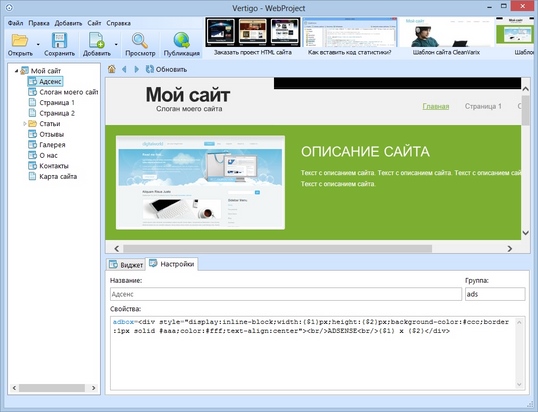
Предполагается, что вы уже зарегистрировались в программе Google Adsense и ваш сайт приняли.
Одним из главных правил Адсенс является недопустимость кликов по объявлениям на своем сайте. Но во время работы над сайтом кликнуть можно и совершенно случайно. Кроме того, код Адсенс будет подвешивать предварительный просмотр сайта в программе.
Для решения этой проблемы воспользуемся возможностью программы WebProject генерировать разный код для просмотра и реального сайта. Для удобства мы создадим виджет с кодом Адсенс разных размеров, а в шаблоне укажем условие вставки кода.
Добавьте в проект виджет и назовите его Адсенс. Откройте вкладку Настройки виджета. В поле Группа напишите ads, таким образом мы сможем найти виджет в шаблоне и вставить код в нужное место. В поле Свойства добавьте следующий макрос:
Добавляем размеры блоков Adsense
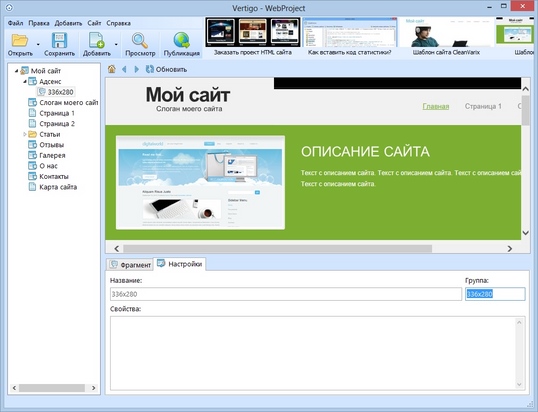
В виджет Адсенс добавьте Фрагмент через меню Добавить/Фрагмент. В этом фрагменте мы будем хранить код Адсенс для вставки на реальный сайт.
Адсенс позволяет вставлять блоки разных размеров. Для каждого блока выдается свой код для вставки. Обычно я называю блоки Адсенс по их размерам, поступим здесь так-же. Дадим название фрагменту в заголовке 336x280, а в содержание фрагмента вставим код Адсенс для нужного блока, который вы получили в панели управления Google Adsense.
Затем переключимся на вкладку Настройки и в поле Группа так же напишем 336x280. Это нам даст возможность втавлять в шаблоне нужные фрагменты кода Адсенс.
Дорабатываем шаблон
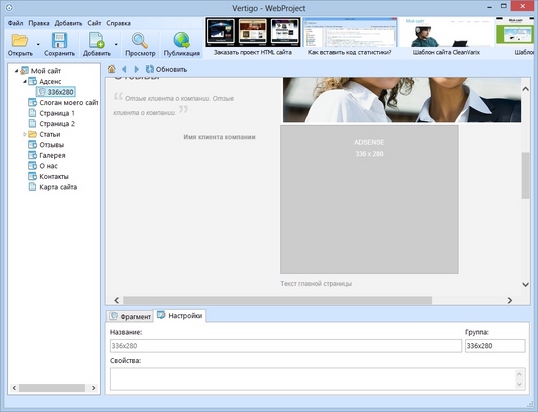
Теперь настал момент добавить код в шаблон. Откроем редактор шаблона через меню Сайт/Шаблон и в то место куда мы планируем вставить код Адсенс вставим следующий код:
{?isPreview}{adbox(336,280)}{:}{plaintext}{/?}
<!--{/}-->
В этом коде мы находим виджет группы ads и фрагмент 336x280, а затем по условию вставляем код блока Адсенс. Если мы просматриваем сайт в программе будет вставлен код который просто показывает место показа рекламного блока с выводом его размера, а при публикации сайта в это место будет вставлен реальный код Адсенс, который мы указали в содержании фрагмента.
Как видим программа WebProject, при кажущейся простоте, позволяет достаточно гибко управлять различными блоками HTML сайта и может стать достаточно удобным инструментом в его разработке.




